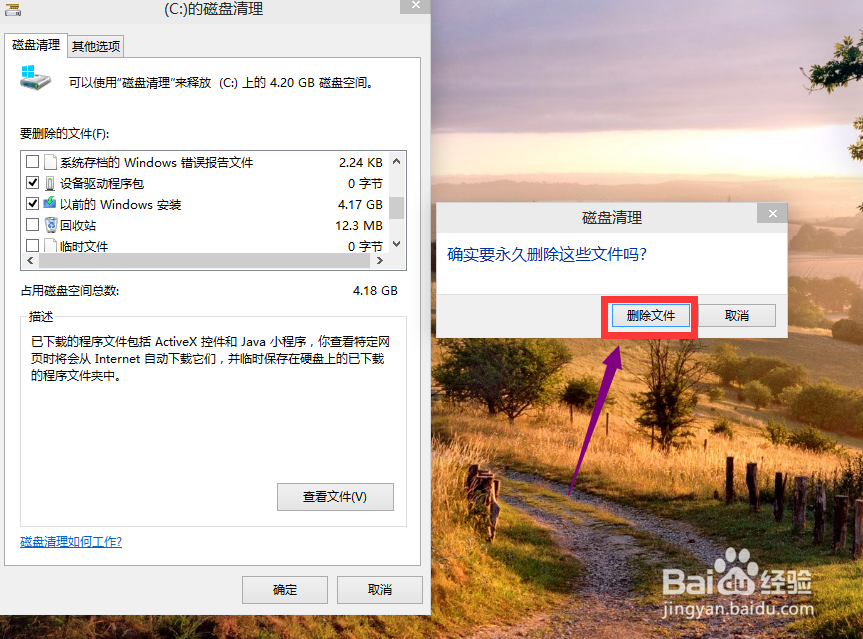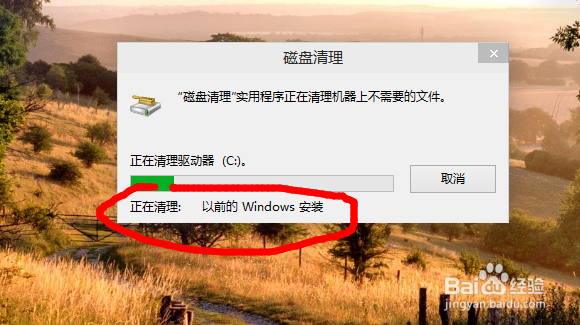1、桌面空白点击鼠标右键-个性化
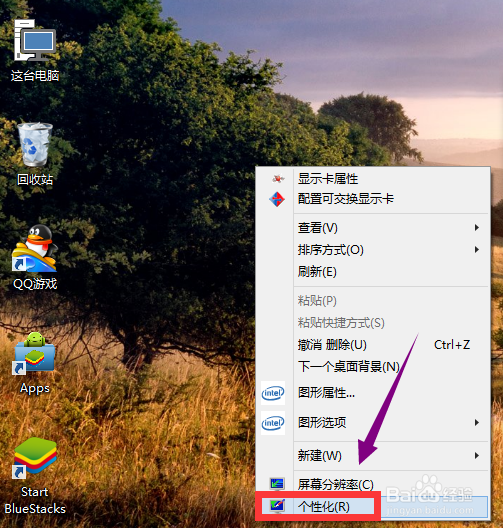
2、选择控制面板主页,如下图所示
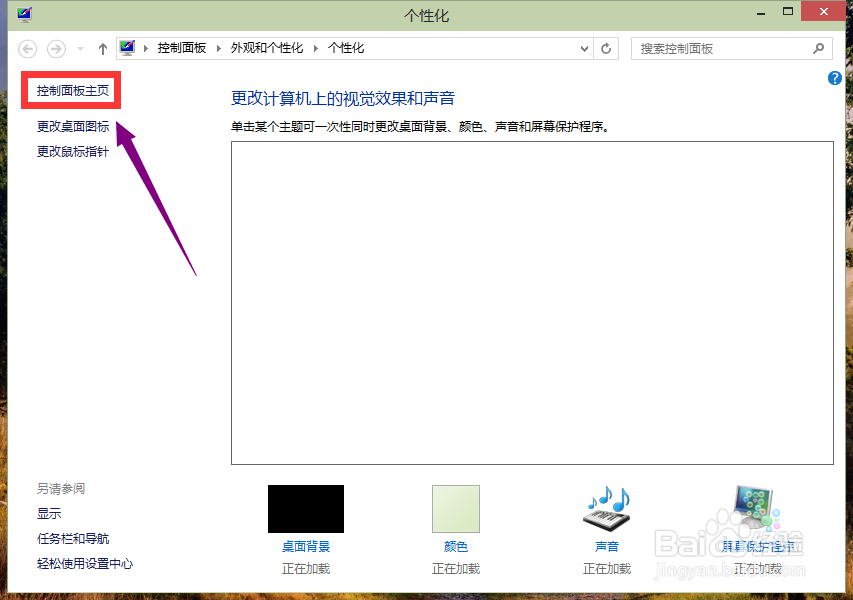
3、选择系统与安全
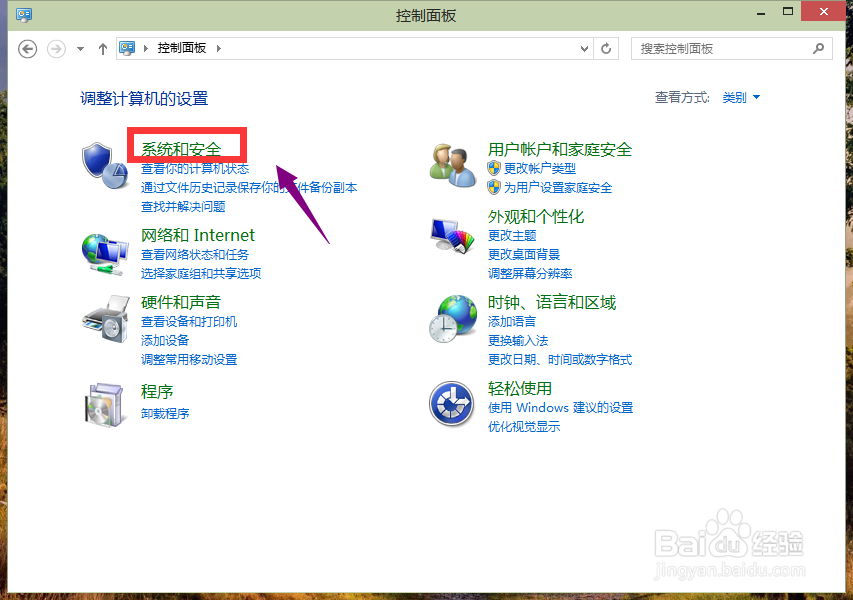
4、选择管理工具,如下图所示
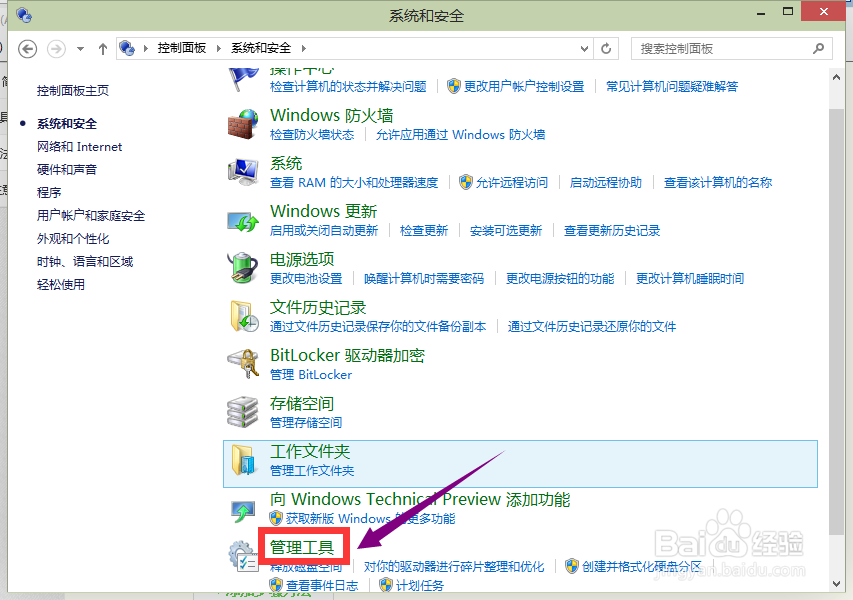
5、双击磁盘清理工具快捷方式
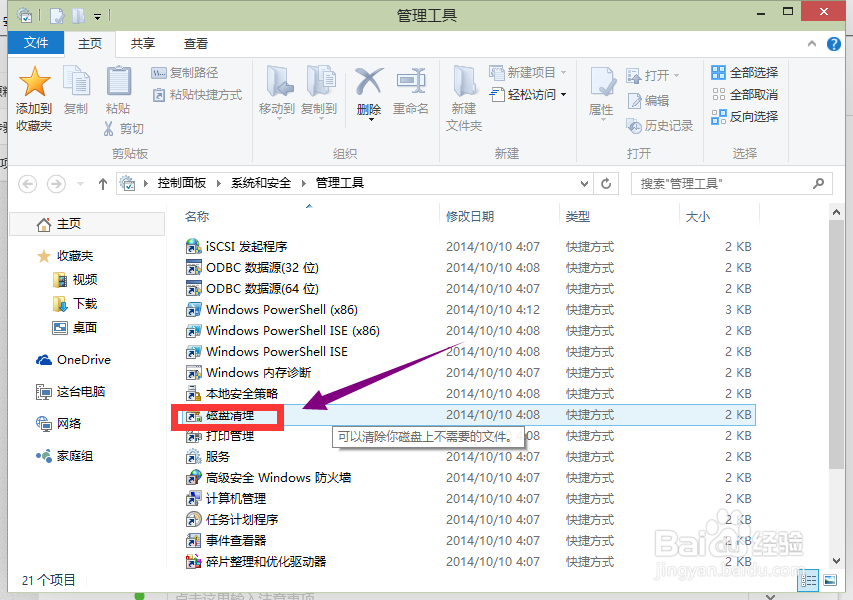
6、选择系统盘符,点击确定按钮
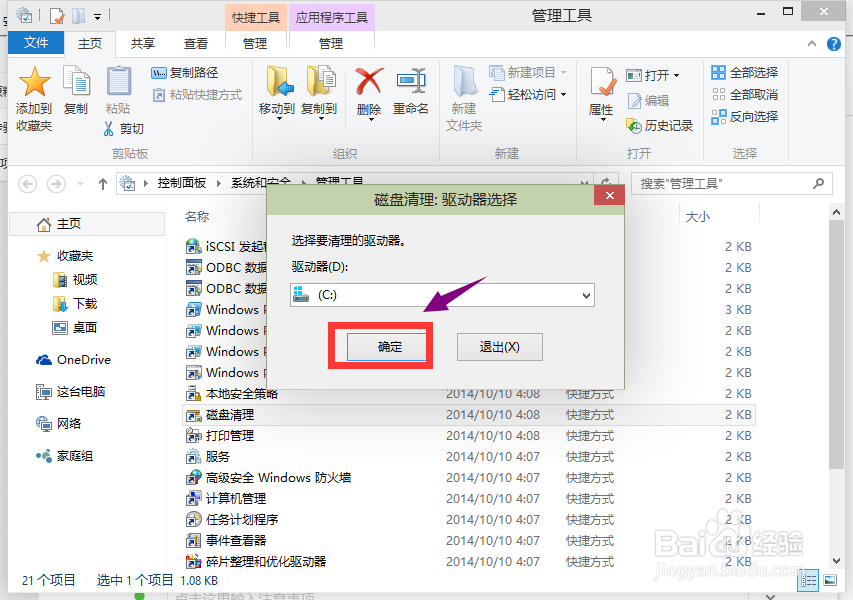
7、弹出窗口选择清理系统文件,如下图所示
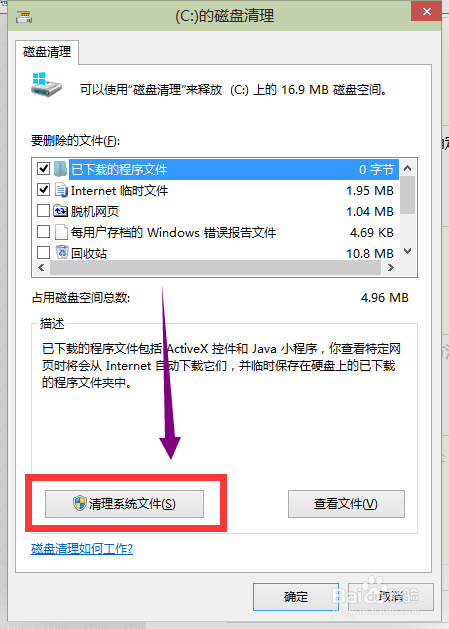
8、接着选择系统盘,点击确定按钮,系统会扫描以前安装的系统
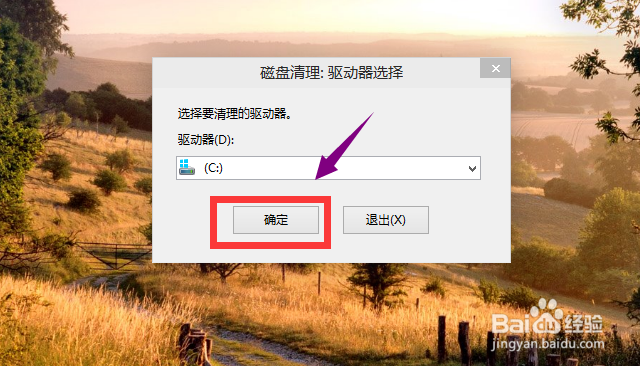
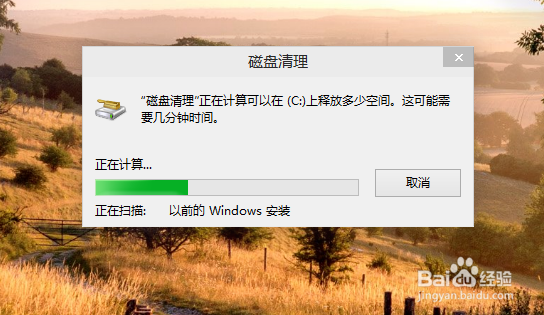
9、扫描结束,现在你可以选中以前安装的windows了,好几个G哦,勾选后点击确定按钮
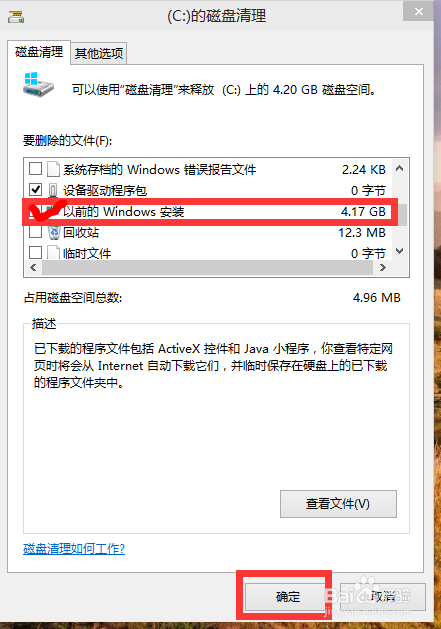
10、系统提示删除,点击确定按钮,等删除完成吧
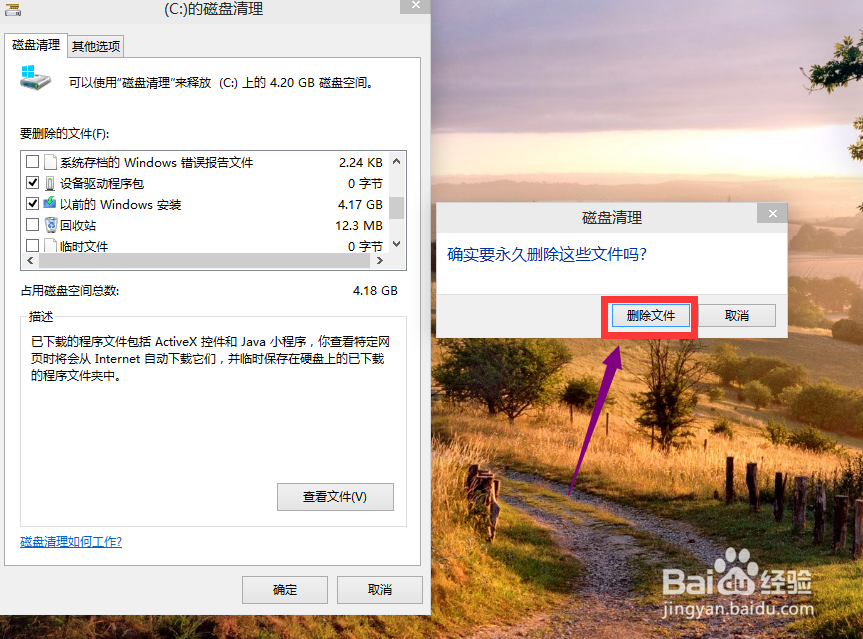
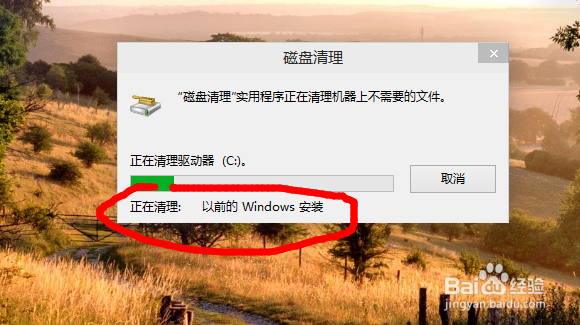
时间:2024-11-06 22:37:29
1、桌面空白点击鼠标右键-个性化
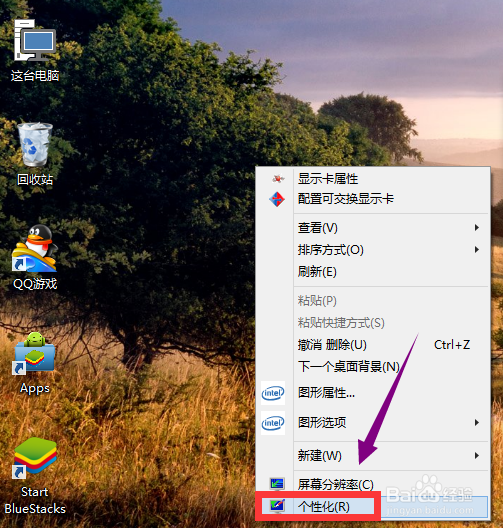
2、选择控制面板主页,如下图所示
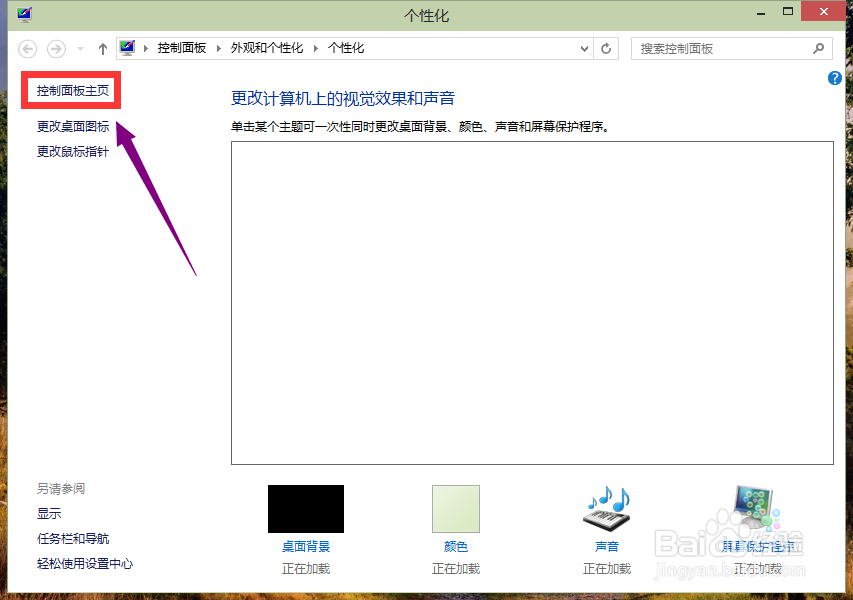
3、选择系统与安全
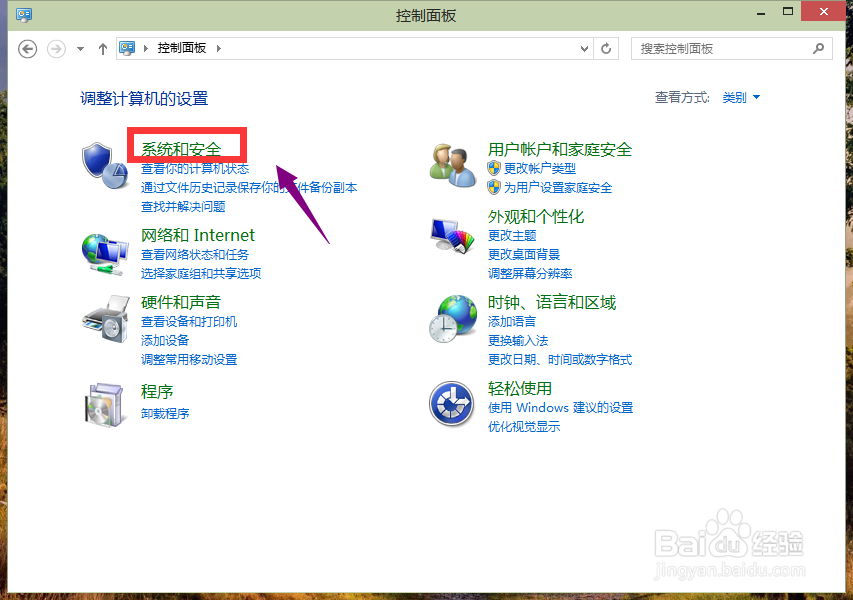
4、选择管理工具,如下图所示
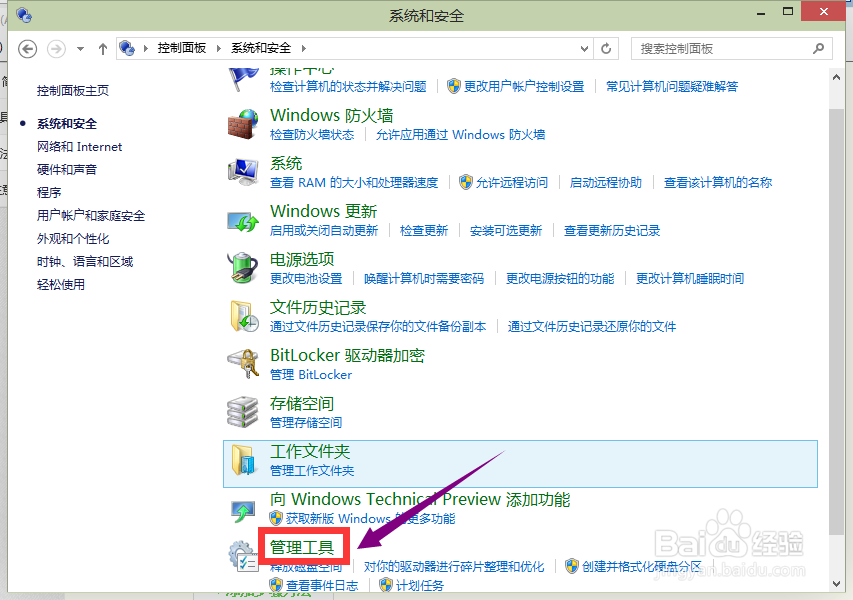
5、双击磁盘清理工具快捷方式
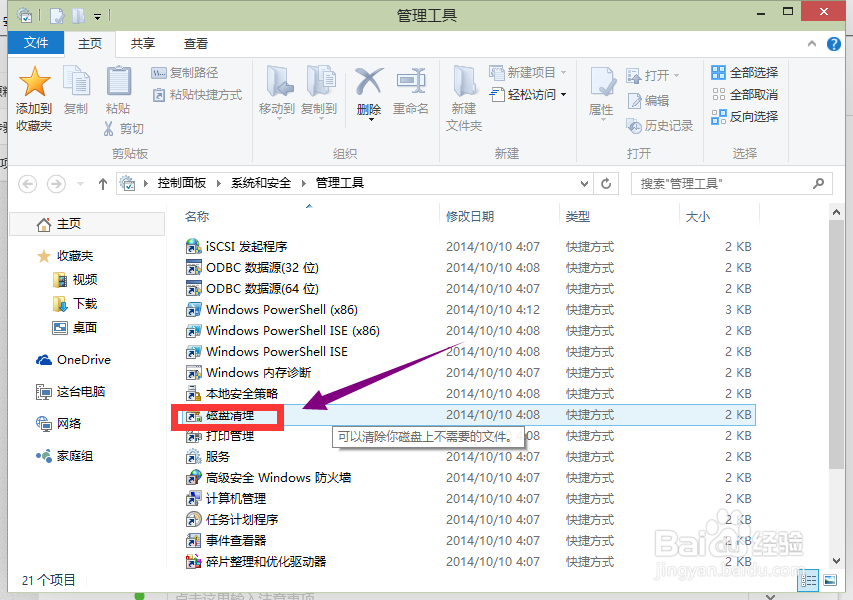
6、选择系统盘符,点击确定按钮
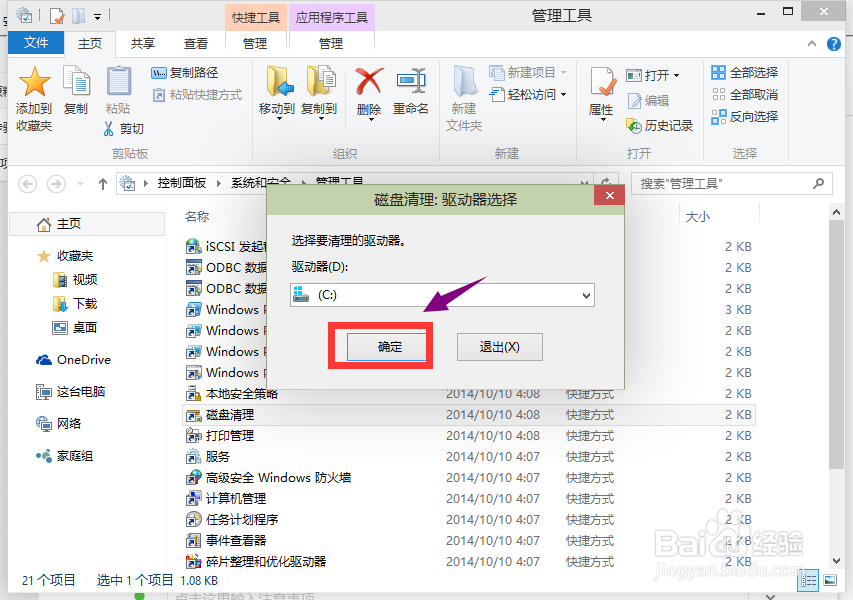
7、弹出窗口选择清理系统文件,如下图所示
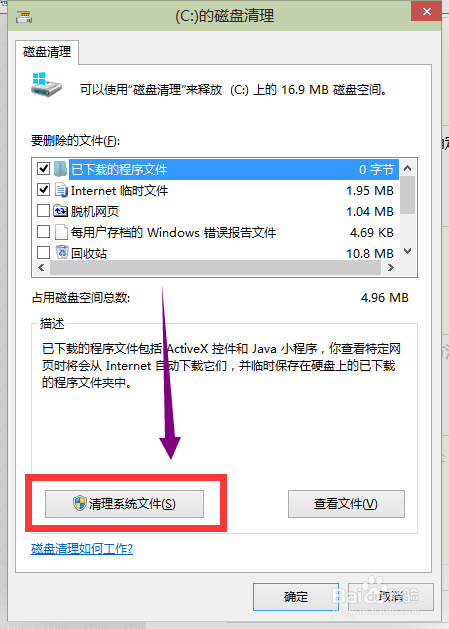
8、接着选择系统盘,点击确定按钮,系统会扫描以前安装的系统
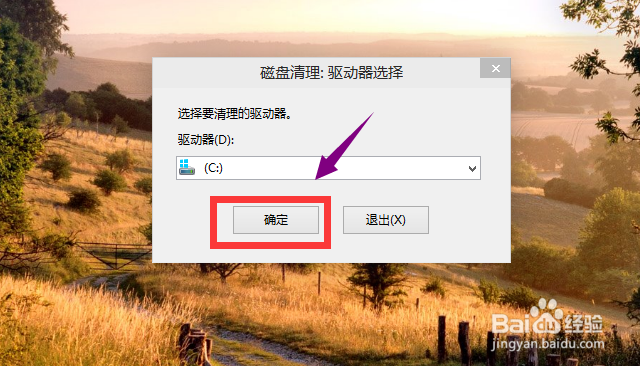
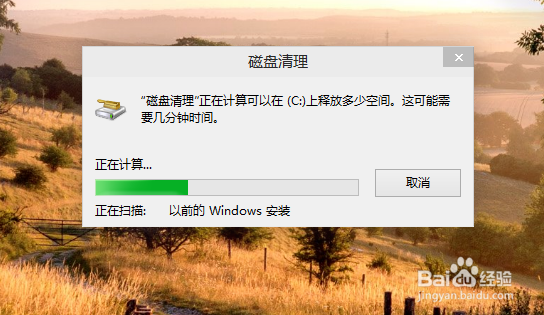
9、扫描结束,现在你可以选中以前安装的windows了,好几个G哦,勾选后点击确定按钮
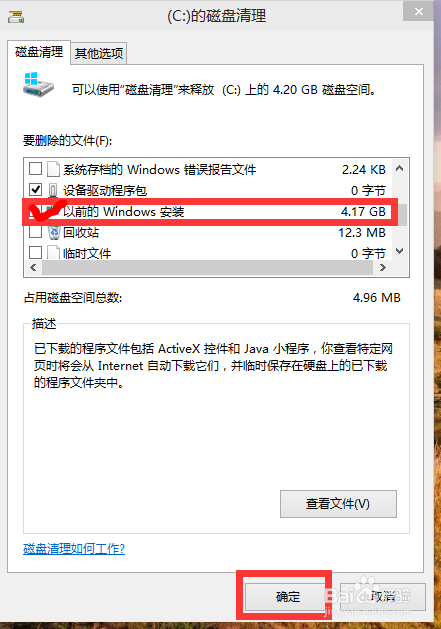
10、系统提示删除,点击确定按钮,等删除完成吧